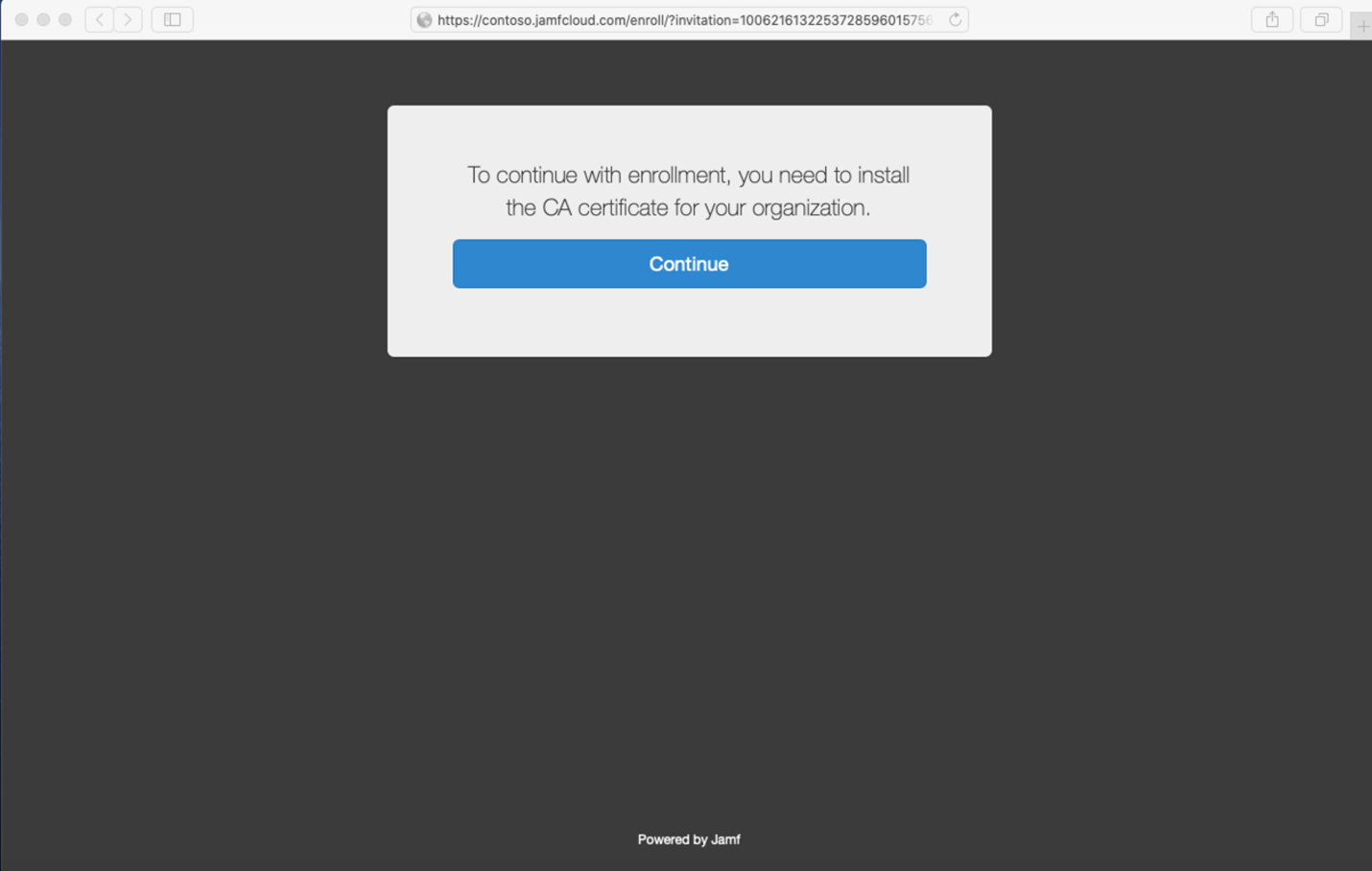jamf Pro에 macOS 디바이스에 엔드포인트용 Microsoft Defender 등록
적용 대상:
엔드포인트용 Defender를 경험하고 싶으신가요? 무료 평가판을 신청하세요.
macOS 디바이스 등록
JamF에 등록하는 방법에는 여러 가지가 있습니다.
이 문서에서는 다음 두 가지 방법을 안내합니다.
전체 목록은 컴퓨터 등록 정보를 참조하세요.
등록 방법 1: 등록 초대
Jamf Pro dashboard 등록 초대로 이동합니다.
+ 새로 만들기를 선택합니다.
Email 주소 아래의 초대>에 대한 받는 사람 지정에서 받는 사람의 전자 메일 주소를 입력합니다.
예: janedoe@contoso.com
초대에 대한 메시지를 구성합니다.
등록 방법 2: 사전 준비 등록
Jamf Pro dashboard 사전 준비 등록으로 이동합니다.
컴퓨터 사전 준비 등록의 지침을 따릅니다.
macOS 디바이스 등록
계속을 선택하고 시스템 기본 설정 창에서 CA 인증서를 설치합니다.
CA 인증서가 설치되면 브라우저 창으로 돌아가 서 계속 을 선택하고 MDM 프로필을 설치합니다.
JAMF에서 다운로드하려면 허용을 선택합니다.
계속을 선택하여 MDM 프로필 설치를 진행합니다.
계속을 선택하여 MDM 프로필을 설치합니다.
계속을 선택하여 구성을 완료합니다.
팁
더 자세히 알아보고 싶으신가요? 기술 커뮤니티: 엔드포인트용 Microsoft Defender Tech Community의 Microsoft 보안 커뮤니티와 Engage.
피드백
출시 예정: 2024년 내내 콘텐츠에 대한 피드백 메커니즘으로 GitHub 문제를 단계적으로 폐지하고 이를 새로운 피드백 시스템으로 바꿀 예정입니다. 자세한 내용은 다음을 참조하세요. https://aka.ms/ContentUserFeedback
다음에 대한 사용자 의견 제출 및 보기